Windows 10 Manager分割文件的操作方法
2020-11-12 13:50作者:下载吧
Windows 10 Manager这款软件是一款非常好用的系统优化软件,其中有很多丰富的系统优化工具,可以帮助用户完成很多的系统优化操作。在使用软件的过程中也可以用到一些其他的文件处理工具,就比如文件分割,可以帮助用户将一个大文件分割成几个小的文件,并且分割方式可以根据用户的需求进行选择,非常的实用。接下来小编就跟大家分享一下Windows 10 Manager这款软件分割文件的具体操作方法吧,感兴趣的朋友不妨一起来看看这篇方法教程,希望能够对大家有所帮助。
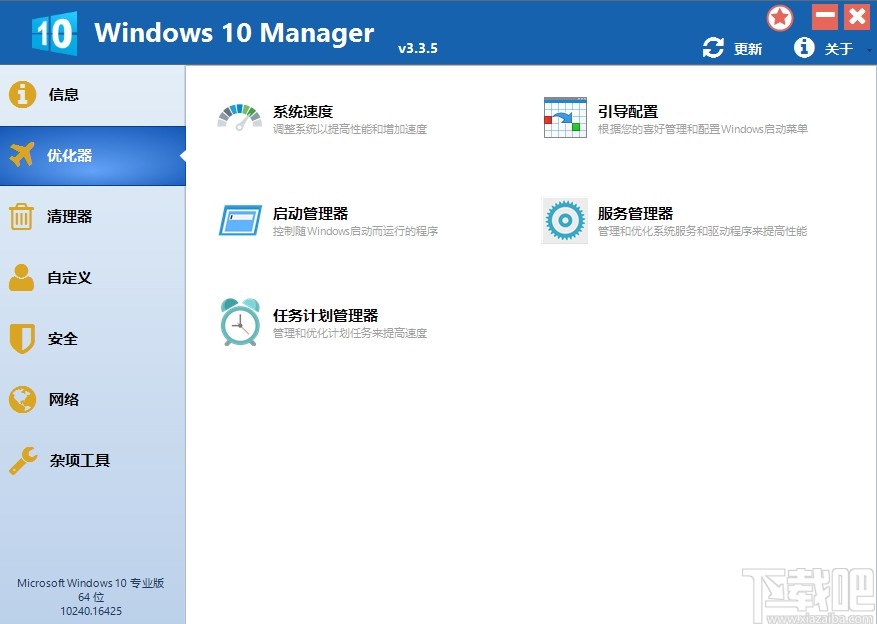
方法步骤
1.首先第一步我们打开软件之后在界面的左边点击杂项工具,然后找到文件分割器之后点击进去。

2.点击打开文件分割器的功能界面之后,我们在其中找到拆分文件这个选项,选中之后点击右下角的下一步按钮。
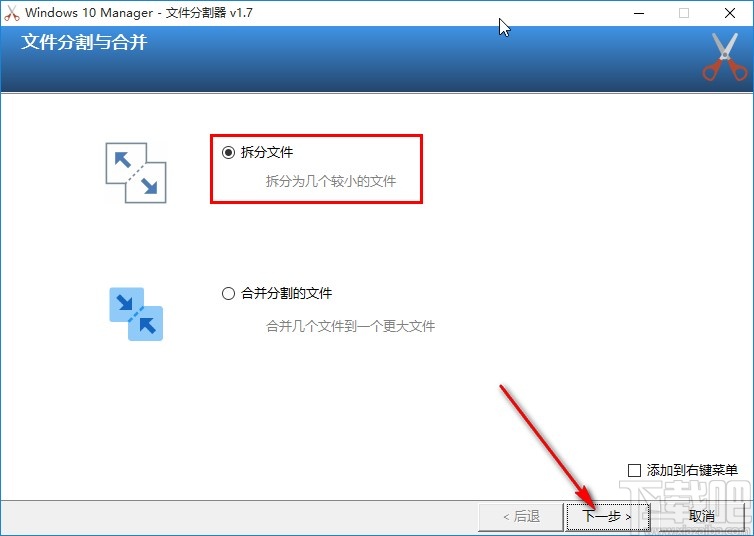
3.点击这个下一步按钮之后,我们在出现的界面中点击原路径右边的文件夹图标,如下图中所示,选择想要分割的文件。

4.点击打开选择文件的界面之后,我们在出现的这个文件界面中选中想要分割的文件,点击右下角的打开按钮即可。

5.接下来我们选择好想要分割的文件之后,在界面的右边找到文件夹图标,如下图中所示,点击之后可以打开设置目标路径的界面,选择想要保存分割文件的目标路径之后点击右下角的确定按钮。

6.设置好分割文件输出保存的位置之后,选择分割文件大小的方式,根据自己的需求来选择分割方式即可,也可以选择自定义大小的方式。
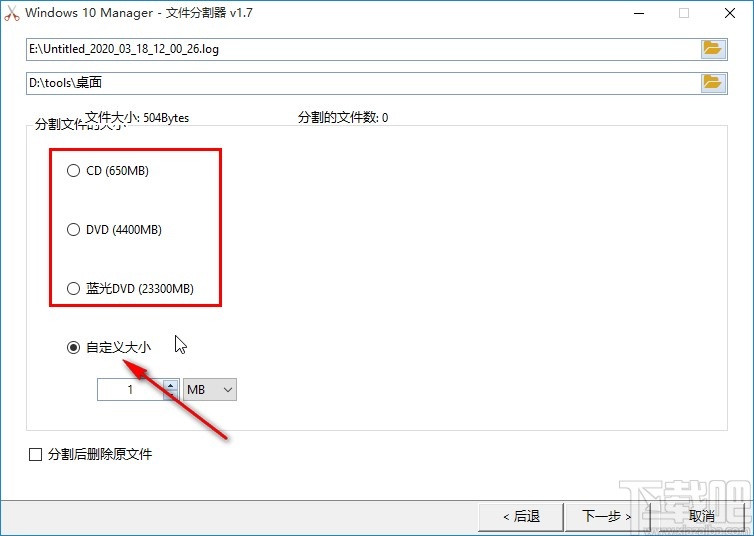
7.如果选择自定义大小的话需要自己输入想要分割的大小数据,调整好单位之后点击右下角的下一步按钮就可以分割文件了。
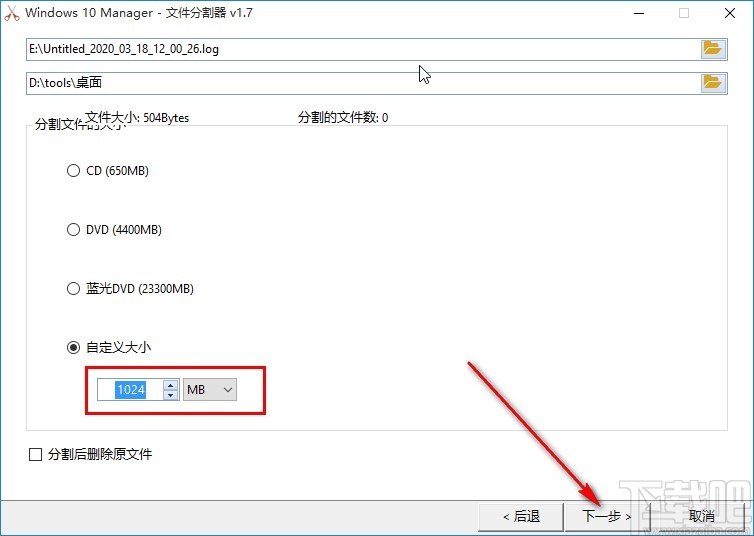
使用上述教程中的操作方法我们就可以在Windows 10 Manager这款软件中分割文件了,有需要的朋友可以试一试这个方法,希望这篇教程能够帮助到大家。